한국인들에게 사랑받는 휴대폰 1, 2위를 차지하는 아이폰과 갤럭시는 완전히 다른 운영체제를 사용하다 보니 안드로이드에 익숙한 사람들은 아이폰을 사용할 때, 반대로 iOS 운영체제에 익숙한 사람들은 갤럭시를 사용할 때 서로서로 불편함을 느끼는 경우를 심심찮게 찾아볼 수 있습니다.

그만큼 아이폰과 갤럭시는 지원하는 스마트폰 환경부터 이용방법까지 서로 다른 면을 많이 갖고 있는데, 만약 기존에 갤럭시 안드로이드폰에 익숙했던 사람이라면 당연히 있어야 할 진동 세기 조절 탭을 찾지 못해 곤란해하고 있을지도 모릅니다. 그래서 오늘은 아이폰 진동 세기 조절은 어떻게 하고, 어느 날 갑자기 진동이 너무 세졌거나 약해졌을 때 어떻게 대처해야 되는지 등에 대해 자세히 알아보는 시간을 가져 보겠습니다.
아이폰 진동 세기 | 조절할 수 있다 vs 불가능하다
먼저 결론부터 말씀드리면 아이폰은 갤럭시와는 달리 진동 세기를 강하게, 혹은 약하게 조절하는 기능이 없습니다. 갤럭시는 진동 세기를 수신 전화, 알림, 터치 입력 등으로 세분화해 조절할 수 있지만, 아이폰은 진동 세기 강도 자체를 강하게 하거나 약하게 조절할 수 있는 기능을 제공하고 있지 않기 때문입니다.
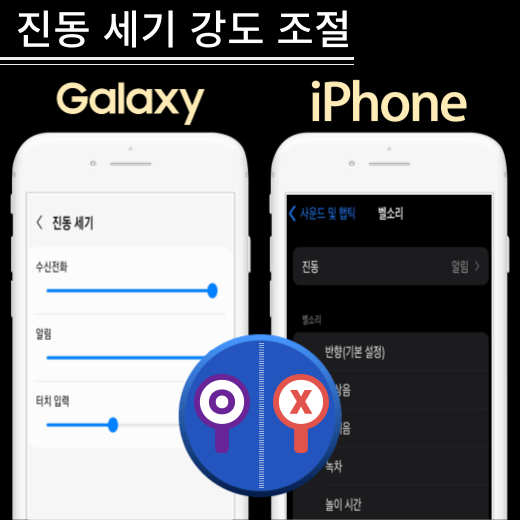
아이폰은 ▲ 진동을 켜고 끄는 ON/OFF 기능 ▲ 진동 패턴 변경 ▲ 사용자가 새로운 진동 패턴을 생성할 수 있는 기능만 지원합니다. 아이폰을 사용하다 보면 '햅틱'이라는 용어를 많이 듣고 보게 되는데, 이 햅틱 기능이 진동과 연관된 기능이라고 생각하시면 됩니다.
- 햅틱(haptic)이란, 전자기기가 생성하는 촉각을 통해 사용자에게 정보를 전달하는 기술을 말하는 것으로, 쉽게 말해 아이폰을 누르거나 사용할 때 뭔가를 하고 있다는 것을 촉각과 힘, 운동감 등을 통해 느끼게 해주는 기술을 말합니다.
- [설정 >> 사운드 및 햅틱 >> 벨소리 >> 진동] 페이지로 이동해 진동을 ON/OFF 하거나 패턴을 변경하거나 새로운 진동 패턴을 생성할 수 있습니다.
- 패턴에 따라 진동 세기가 강하게 또는 약하게 느껴질 수 있지만, 강도에 대한 세기를 조절할 수 있는 건 아닙니다.
- [없음] 선택 시 진동 사용 안 함.
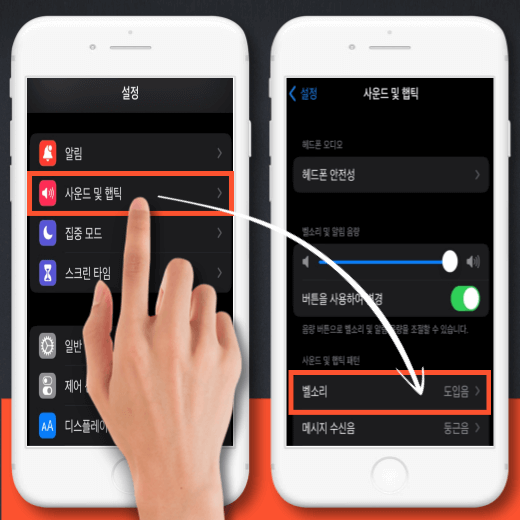
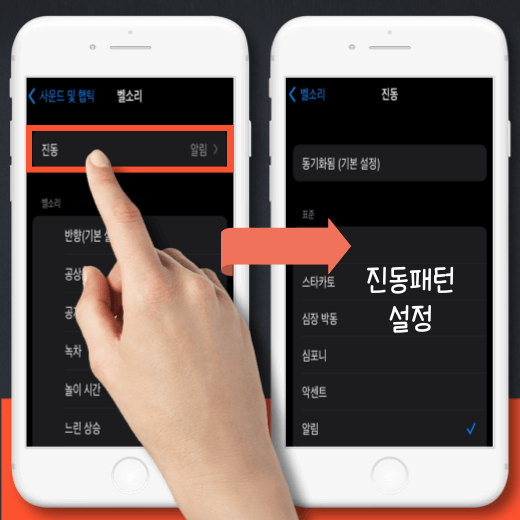
- 키보드 자판을 눌렀을 때 진동이 느껴지지 않는다면, [설정 >> 사운드 및 햅틱 >> 키보드 피드백] 페이지로 이동해 햅틱 기능 활성화
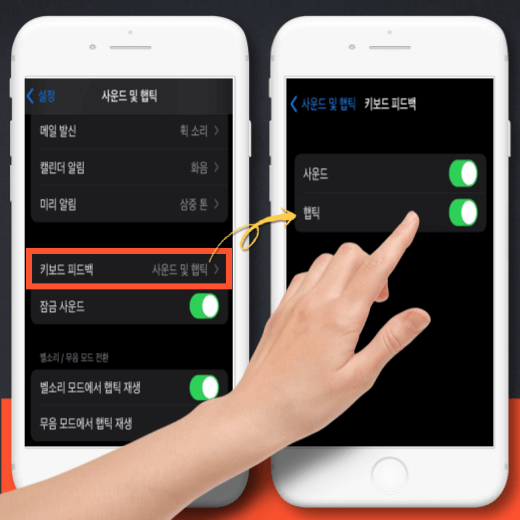
- [설정 >> 손쉬운 사용 >> 터치] 페이지에서 [진동] 전환 스위치를 끄면 아이폰의 모든 진동이 비활성화됨. 햅틱을 사용하려면, 진동 전환 스위치가 항상 켜져 있어야 합니다.
- [설정 >> 사운드 및 햅틱 >> 벨소리/무음 모드 전환] 섹션에서 전화나 알림이 왔을 때 알림음과 함께 진동을 울릴지 안 울릴지를 결정할 수 있습니다.
- [벨소리 모드에서 햅틱 재생] 전환 스위치를 비활성화하면, 벨소리 모드에서 알림이 들어올 때 소리로는 알려주지만 진동은 울리지 않습니다. 알림음과 진동을 함께 사용하려면, 전환 스위치를 활성화해야 합니다.
- [무음 모드에서 햅틱 재생] 전환 스위치를 비활성화하면, 무음 모드에서 알림이 들어올 때 소리도 나지 않고 진동도 울리지 않습니다.
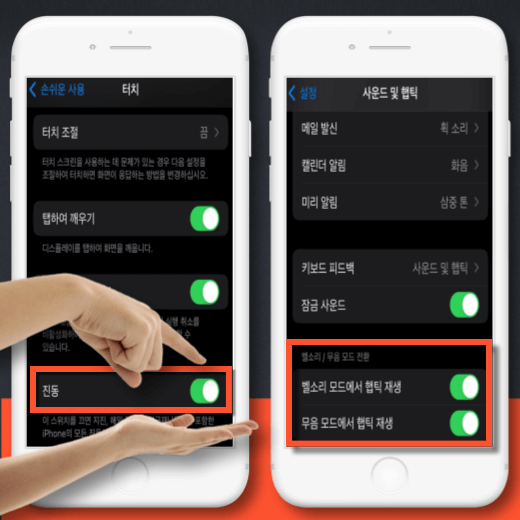
아이폰 진동 세기 이상 문제 해결 | 진동 세기가 비정상적으로 강해진 경우
아이폰 진동이 갑자기 커졌거나 진동이 울릴 때 소음이 들린다면, 설정이나 소프트웨어 문제라기 보단 진동기 또는 진동기를 고정하고 있던 장치에 문제가 발생했을 확률이 높습니다. 진동 모터를 고정하고 있는 나사 또는 지지대 및 커넥터가 빠지거나 파손될 경우 진동이 커지고 소음까지 날 수 있습니다.
진동기 모터나 지지대 쪽에 이상이 감지될 경우 스스로 문제를 해결하기보단 공식 서비스센터에 리퍼를 맡기거나 사설 업체에 정식으로 수리를 맡기시는 게 좋습니다. 아이폰을 사설업체에 수리를 맡길 때는 부품을 정품을 사용하는지, 그리고 수리 후 흔적이 남지 않는지 반드시 체크해 봐야 합니다.

수리 흔적이 남게 되면 나중에 공식 서비스센터에서 다른 문제로 리퍼를 받을 때 문제가 될 수 있습니다. 또한 수리 흔적이 남으면 스마트폰을 처분할 때도 제값을 받기 힘들기 때문입니다. 사설업체에 수리를 맡길 경우 약 3만 원 내외의 비용이 청구될 수 있습니다.(기종에 따라 수리 업체에 따라 비용은 차이가 있을 수 있습니다.)
아이폰 진동 세기 이상 문제 해결 | 진동 세기가 비정상적으로 약해진 경우
아이폰 진동이 갑자기 약해지거나 전혀 울리지 않는다면 ▲ 일부 기능을 잘못 설정했거나 ▲ 진동기에 이상이 생겼을 확률이 높습니다. 만약 설정을 바꿔 봤는데도 진동이 울리지 않는다면, 진동모터가 고장 났거나 케이블에 이상이 생겼을 가능성이 높기 때문에 리퍼를 받거나 수리를 맡기셔야 됩니다.
- [설정 >> 손쉬운 사용 >> 터치] 페이지에서 [진동] 전환 스위치 활성화 여부 확인
- [설정 >> 사운드 및 햅틱] 진동 설정 확인
- [설정 >> 일반 >> 전송 또는 iPhone 재설정] 섹션으로 이동해 [재설정] 시작 : 아이폰에 설치된 모든 데이터는 그대로 남겨두고 벨소리나 진동 등 따로 설정했던 부분만 초기화 진행
- 설정을 초기화하거나 변경해 봤는데도 문제가 계속될 경우, 소프트웨어 보단 하드웨어 문제일 확률이 높다 → 리퍼 또는 수리 필요.